Philips 42PFH5609: Настройки
Настройки: Philips 42PFH5609
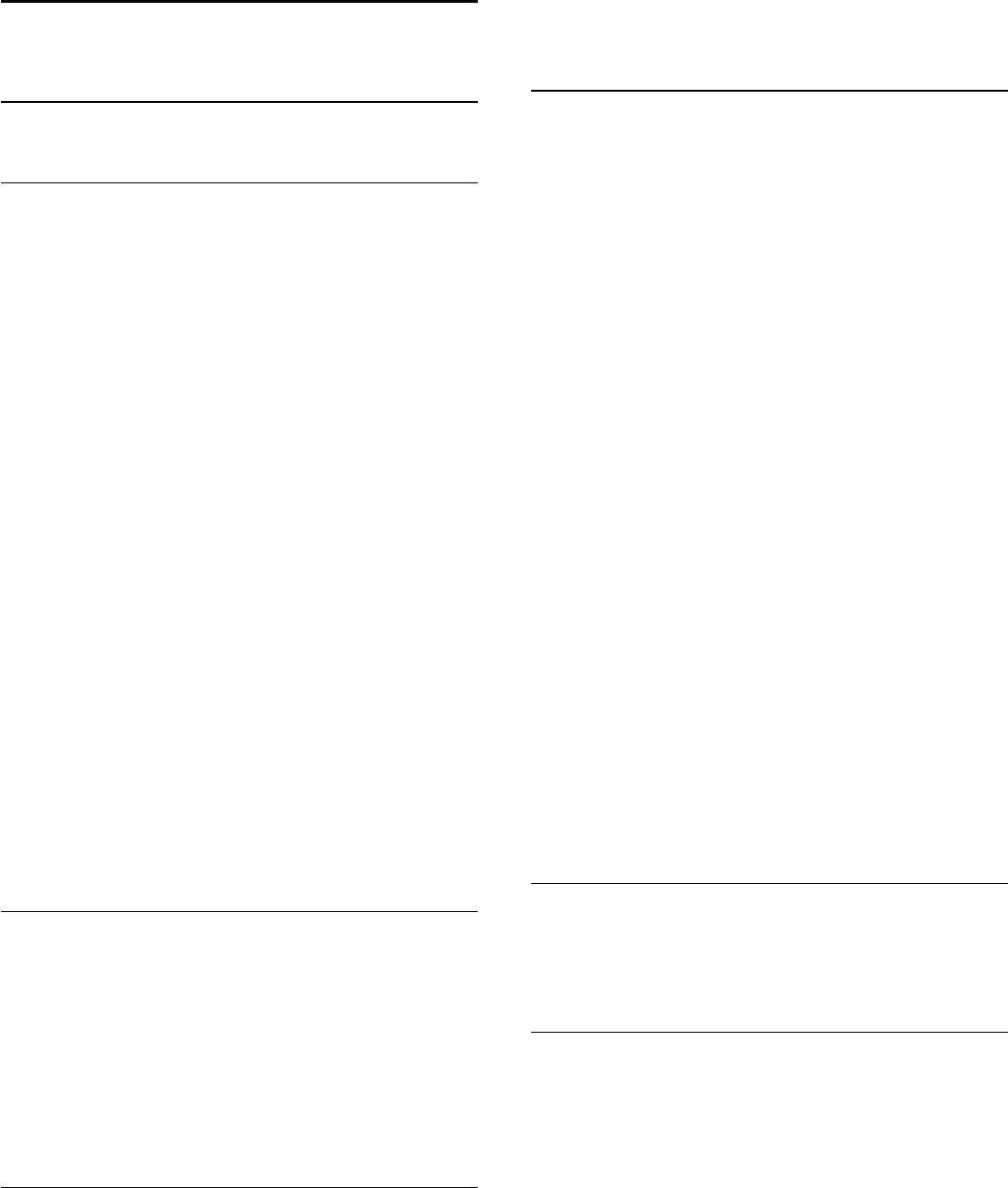
22
Нажмите
Ключевые слова
и найдите пункт
Канал,
обновление
или
Каналы, переустановка
.
Настройки
22.1
Настройки канала
Меню настройки
Меню
Настройки канала
позволяет выбрать язык или
включить функцию универсального доступа для людей с
Быстрая настройка изображения
ослабленным слухом и зрением. Можно настроить
возрастные ограничения, чтобы запретить детям смотреть
Параметры быстрой настройки изображения
позволяют
программы с возрастными ограничениями, а также
выбрать основные настройки, выполнив несколько простых
настроить или изменить код блокировки от детей. Вы
действий. Выбранные параметры сохраняются в разделе
можете также включить функцию автоматического
Стиль изображения
—
Персональный
. В случае изменения
обновления канала, выполнить тест приема цифрового
параметров можно вернуться к предпочтительной
сигнала или вручную настроить аналоговые каналы.
настройке изображения. Нужный параметр изображения
Языки
можно настроить для каждой функции телевизора или
отдельно для подключенного устройства.
Нажмите
Ключевые слова
и найдите пункт
Язык аудио
или
Субтитры
.
Чтобы вернуться к предпочтительной настройке
изображения, во время просмотра телеканала нажмите
Универсальный доступ
кнопку
OPTIONS
, на панели меню выберите
"Изображение и звук", а затем выберите пункты
Стиль
Чтобы получить дополнительную информацию о настройках
изображения
и
Персональный
.
для зрителей с нарушениями слуха из зрения, нажмите
Ключевые слова
и найдите пункт
Универсальный доступ
.
Для быстрой настройки изображения выполните следующие
действия.
Настройка канала
1 - Нажмите
, выберите функцию или подключенное
Нажмите
Ключевые слова
и найдите пункт
устройство (или его соединение) и нажмите
OK
.
Автоматическое обновление канала
или
Сообщение об
2 - Нажмите
еще раз, выберите
Установка
и нажмите
обновлении канала
. Для настройки аналоговых каналов
OK
.
выберите пункт
Ручная установка
либо выберите пункт
DVB
3 - Выберите пункт
Быстрая настройка изображения
и
для переключения антенного соединения.
нажмите
OK
. Выполните приведенные шаги и завершите
настройку. Функция/соединение будут настроены в
Блокировка от детей
соответствии с вашими предпочтениями.
Нажмите
Ключевые слова
и найдите пункт
Защита от
Для получения более подробной информации нажмите
детей
.
Ключевые слова и найдите пункт
Стиль изображения
.
Поиск спутника
Настройки ТВ
Нажмите
Ключевые слова
и найдите пункт
Спутниковые
.
В меню
Настройки ТВ
можно настроить любые параметры
каналы, установка
изображения
,
3D
,
звука
и
подсветки Ambilight
. Раздел
Общие параметры
этого меню включает такие параметры,
как
Язык меню
,
Таймер отключения
,
Таймер выключения
,
Настройки спутника
Универсальный доступ
и др.
Для получения более подробной информации нажмите
Языки
Ключевые слова
и найдите нужный пункт.
Нажмите
Ключевые слова
и найдите пункт
Язык
аудио
или
Субтитры
.
Настройка канала
Поиск каналов
Нажмите
Ключевые слова
и найдите пункт
Спутниковые
Меню
Поиск каналов
позволяет обновить текущий список
каналы, автоматическое обновление канала
,
Спутниковые
каналов и добавить в него вновь найденные каналы. Кроме
каналы, сообщение об обновлении канала
или
того, можно переустановить все каналы. Обновление или
Спутниковые каналы, параметры автоматического
переустановка каналов может занять некоторое время.
обновления
.
81
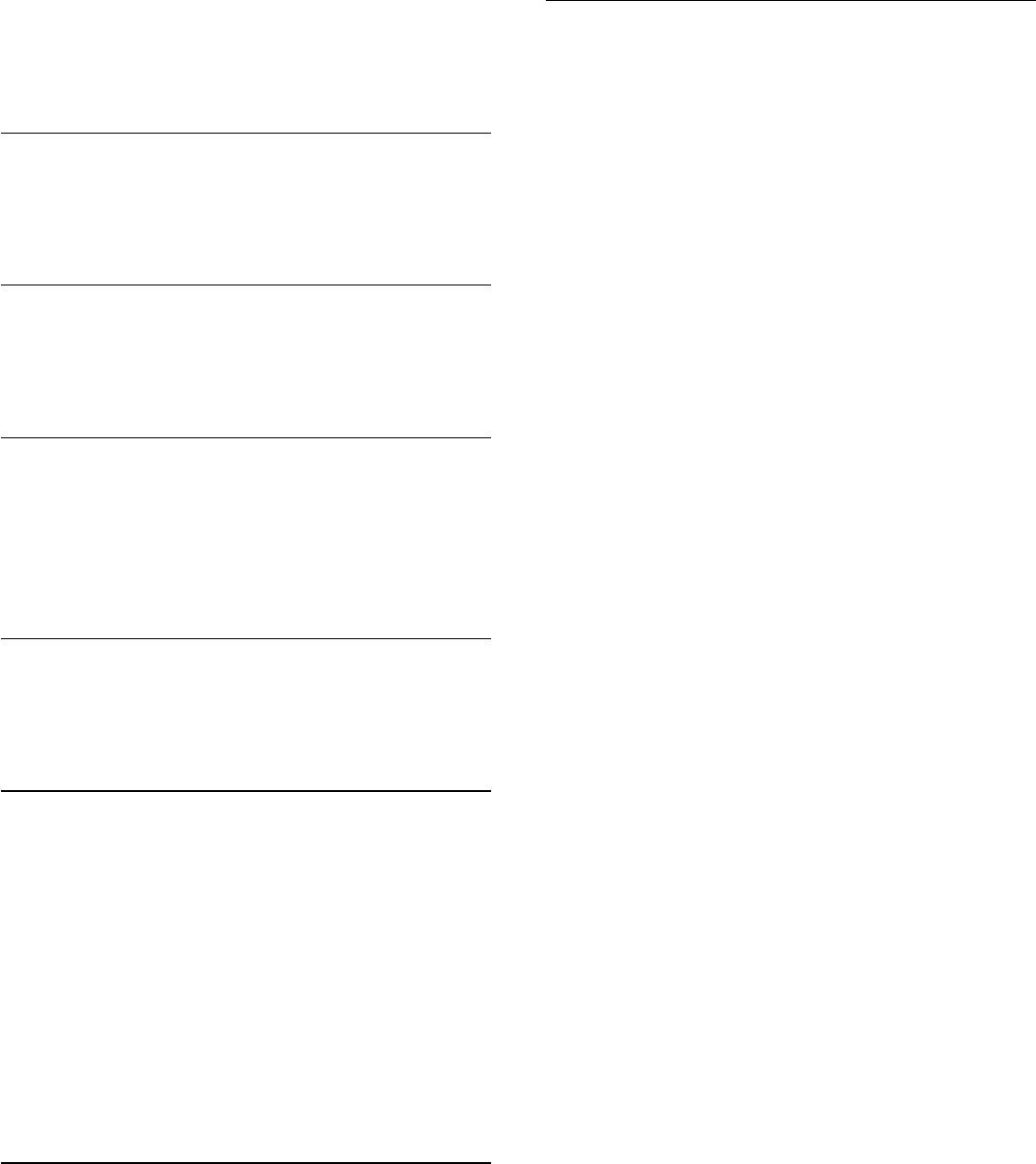
Блокировка от детей
Стиль изображения
Нажмите
Ключевые слова
и найдите пункт
Спутниковые
каналы, блокировка канала
.
Для быстрой настройки изображения можно выбрать
установленные настройки в меню
Стиль изображения
.
1 - Во время просмотра любого телеканала нажмите
OPTIONS
, чтобы открыть меню
Опции
.
Подключение к сети
2 - Выберите пункт
Изображение и звук
на панели в меню, а
Нажмите
Ключевые слова
и найдите пункт
Сеть,
затем выберите пункт
Стиль изображения
.
беспроводная
или
Сеть, проводная
.
3 - Выберите стиль и нажмите
OK
.
В телевизоре доступны следующие стили изображения.
•
Персональный
— настройки, выбранные в меню "Быстрая
Настройки сети
настройка изображения"
•
Ярко
— оптимальный вариант для просмотра при
Нажмите
Ключевые слова
и найдите пункт
Сеть,
дневном свете
настройки
.
•
Естественный
— естественные настройки изображения.
•
Кино
— оптимальный вариант для просмотра фильмов
•
Энергосбережение
— настройки, позволяющие
Обновление программного обеспечения
оптимизировать энергопотребление
•
Стандарт
— стандартные заводские установки
Нажмите
Ключевые слова
и найдите
•
Фото
— оптимальный вариант для просмотра фотографий
пункт
Программное обеспечение, обновление через
Настройка стиля изображения
Интернет
или
Программное обеспечение, обновление с
помощью USB
.
Чтобы настроить стиль изображения, выполните следующие
действия.
1 - Выберите стиль и нажмите
OK
.
2 - Нажмите
, выберите пункт
Установка
и нажмите
OK
.
Настройки ПО
3 - Выберите пункт
Настройки телевизора
, перейдите к
Нажмите
Ключевые слова
и найдите
нужной настройке и измените ее.
пункт
Программное обеспечение, текущая версия
.
4 - Нажмите
(если потребуется, несколько раз), чтобы
закрыть меню.
Чтобы восстановить исходные настройки стиля
Просмотр деморолика
изображения, выполните следующие действия.
1 - Нажмите
, выберите пункт
Установка
и нажмите
OK
.
Пункт
Просмотр демонстрационных роликов
в меню
2 - Выберите пункт
Настройки телевизора
>
Изображение
Установка
позволяет просмотреть некоторые
>
Стиль изображения
и выберите стиль, исходные
демонстрационные видеоролики, где описываются
настройки которого необходимо восстановить.
некоторые параметры качества изображения телевизора.
3 - Нажмите
Сброс
. Будут восстановлены исходные
Активное управление
настройки этого стиля.
Телевизор отслеживает качество входящего сигнала
Для получения более подробной информации об изменении
изображения, интенсивность движения в изображении,
отдельных настроек изображения нажмите
Ключевые
более яркие или темные оттенки, а также уровень
слова
и найдите пункт
Изображение
.
освещенности в помещении. С учетом этих значений
Яркий
телевизор настраивает оптимальное изображение.
Если при каждом включении телевизора устанавливается
стиль изображения
Яркое
, вероятнее всего, это происходит
22.2
из-за того, что для телевизора включен режим
Магазин
,
предназначенный для демонстрации в магазинах.
Изображение
Чтобы установить на телевизоре режим "Дом", выполните
следующие действия.
1 - Нажмите
, выберите пункт
Установка
и нажмите
OK
.
2 - Выберите пункт
Настройки телевизора
>
Общие
параметры
>
Местоположение
и нажмите
OK
.
3 - Выберите
Дом
и нажмите
OK
.
4 - Нажмите
(если потребуется, несколько раз), чтобы
82
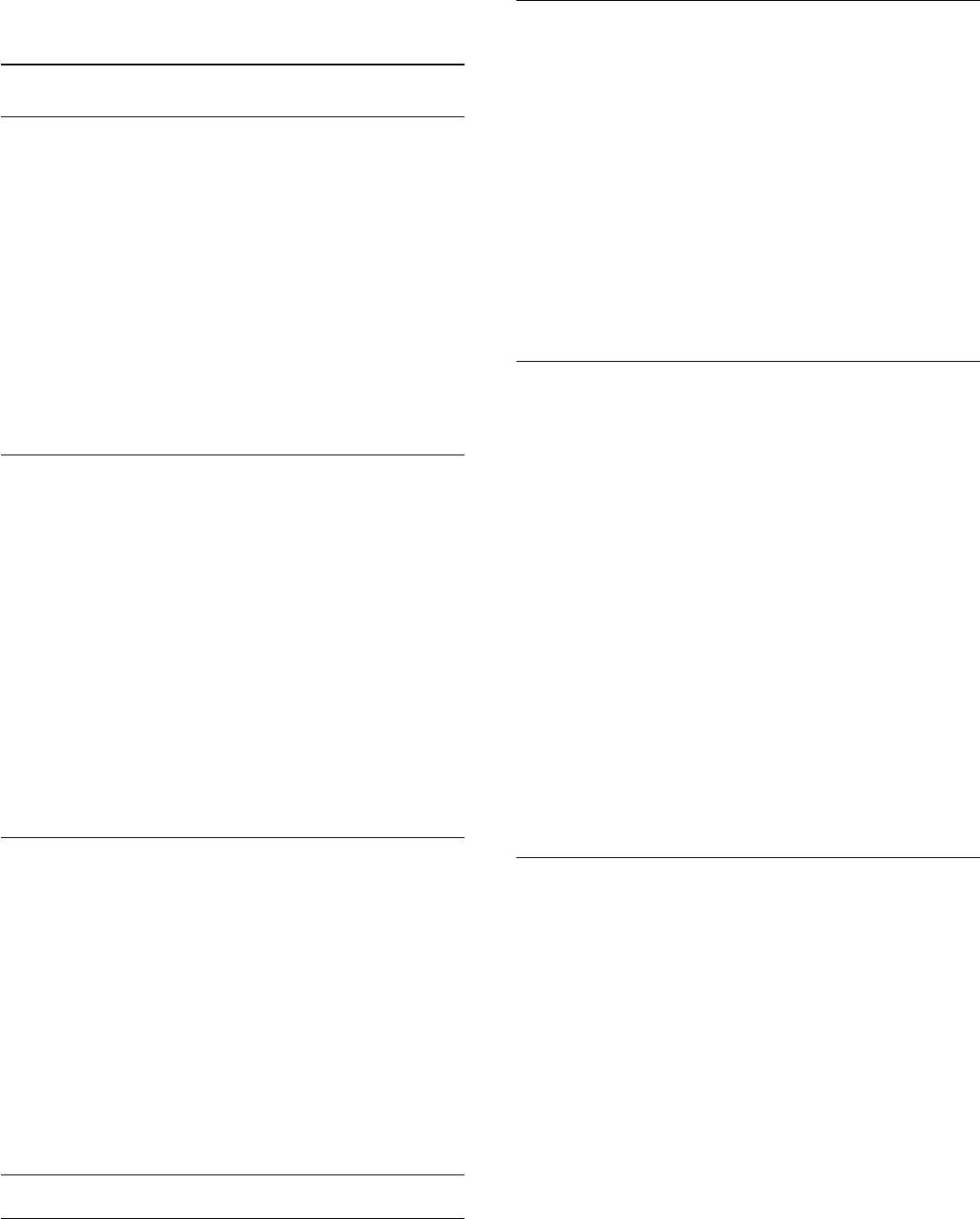
закрыть меню.
Улучшение цвета
Параметр
Улучшение цвета
позволяет повысить
интенсивность цвета и улучшить отображение мелких
Параметры изображения
деталей в ярких областях.
Цвет
Для настройки выполните следующие действия.
1 - Нажмите
, выберите пункт
и нажмите
Параметр
позволяет настроить уровень цветовой
Установка
OK
.
Цвет
2 - Выберите пункт
насыщенности изображения.
Настройки телевизора
>
Изображение
>
Дополнительно
>
Цвет
>
Улучшение цвета
.
Чтобы настроить цвет, выполните следующие действия.
3 - Нажмите
(Вправо) и
1 - Нажмите
, выберите пункт
Установка
и нажмите
OK
.
выберите
Максимум
,
Средний
,
Минимум
или
Выкл
.
2 - Выберите пункт
Настройки телевизора
>
Изображение
4 - Нажмите
(если потребуется, несколько раз), чтобы
>
Цвет
.
закрыть меню.
3 - Нажмите
(Вправо) и измените значение при помощи
кнопок
(Вверх) или
(Вниз).
4 - Нажмите
(если потребуется, несколько раз), чтобы
Цветовая температура
закрыть меню.
Параметр
Цветовая температура
позволяет выбрать
предустановленную
настройку цветовой температуры или
установку пользователя
с помощью параметра
Контрастность
Пользовательская цветовая температура. Настройки
С помощью параметра
Контрастность
можно настроить
"Цветовая температура" и "Пользовательская цветовая
контрастность изображения. Для изображения в 3D для
температура" предназначены для опытных пользователей.
этого параметра установлено значение
Контрастность 3D
.
Чтобы выбрать предустановку, выполните следующие
Чтобы настроить контрастность, выполните следующие
действия.
действия.
1 - Нажмите
, выберите пункт
Установка
и нажмите
OK
.
1 - Нажмите
, выберите пункт
Установка
и нажмите
OK
.
2 - Выберите пункт
Настройки телевизора
>
Изображение
2 - Выберите пункт
Настройки телевизора
>
Изображение
>
Дополнительно
>
Цвет
>
Цветовая температура
.
>
Контрастность
.
3 - Нажмите кнопку
(Вправо) и выберите значение
3 - Нажмите
(Вправо) и измените значение при помощи
Нормальный
,
Теплый
или
Холодный
. Чтобы установить
кнопок
(Вверх) или
(Вниз).
свою настройку цветовой температуры, выберите
4 - Нажмите
(если потребуется, несколько раз), чтобы
пункт
Установка пользователя
.
закрыть меню.
4 - Нажмите
(если потребуется, несколько раз), чтобы
закрыть меню.
Четкость
Пользовательская цветовая температура
Параметр
Четкость
позволяет настроить уровень четкости
для мельчайших деталей изображения.
Параметр
Пользовательская цветовая температура
позволяет установить свое значение цветовой температуры.
Чтобы настроить четкость, выполните следующие действия.
Чтобы выбрать пункт Установка пользователя для цветовой
1 - Нажмите
, выберите пункт
Установка
и нажмите
OK
.
температуры, сначала выберите пункт
Установка
2 - Выберите пункт
Настройки телевизора
>
Изображение
пользователя в меню
Цветовая температура
, после чего
>
Четкость
.
отобразится меню "Пользовательская цветовая
3 - Нажмите
(Вправо) и измените значение при помощи
температура". Параметр "Пользовательская цветовая
кнопок
(Вверх) или
(Вниз).
температура" предназначен для опытных пользователей.
4 - Нажмите
(если потребуется, несколько раз), чтобы
Чтобы установить пользовательскую цветовую температуру,
закрыть меню.
выполните следующие действия.
1 - Нажмите
, выберите пункт
Установка
и нажмите
OK
.
2 - Выберите пункт
Настройки телевизора
>
Изображение
Расширенные настройки изображения
>
Дополнительно
>
Цвет
>
Пользовательская цветовая
температура
.
Настройки цвета
3 - Нажмите
(Вправо).
4 - Выберите настройку с помощью клавиш со стрелками.
(WP — точка белого, BL — уровень черного.)
83
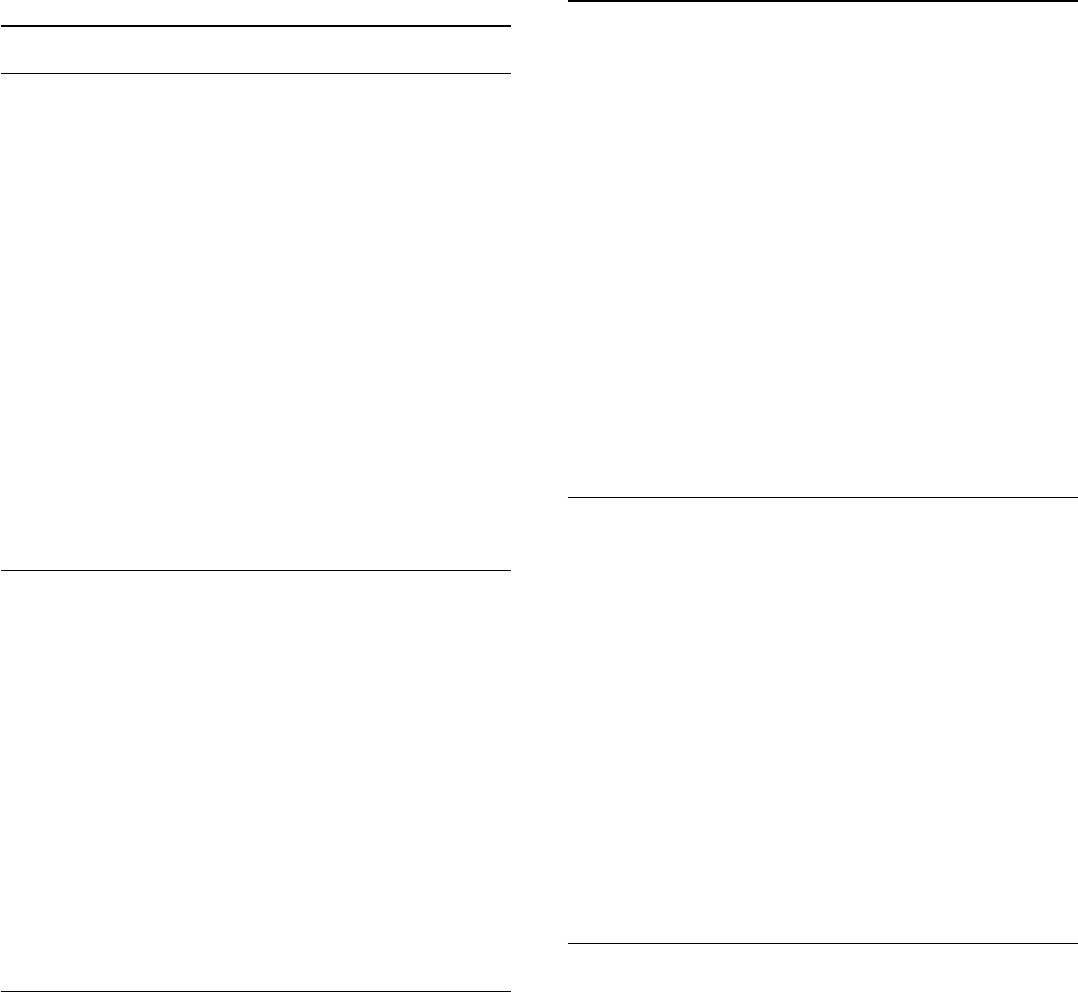
5 - Для подтверждения настройки выберите
ОК
. Вы также
кнопок
(Вверх) или
(Вниз).
можете выбрать одну из предустановок в этом меню.
4 - Нажмите
(если потребуется, несколько раз), чтобы
6 - Нажмите
(если потребуется, несколько раз), чтобы
закрыть меню.
закрыть меню.
Контрастность видео
Настройки контрастности
Параметр
Контрастность видео
позволяет уменьшить
диапазон контрастности видео. При просмотре 3D-
Режимы контрастности
изображения этот параметр переключается на
В пункте
Режимы контрастности
можно установить более
Контрастность видео 3D
. Параметры "Контрастность
низкую яркость экрана для уменьшения энергопотребления.
видео" и "Контрастность видео 3D" предназначены для
Этот режим используется для оптимального
опытных пользователей.
энергопотребления при максимальной яркости
Для настройки выполните следующие действия.
изображения.
1 - Нажмите
, выберите пункт
Установка
и нажмите
OK
.
Для настройки выполните следующие действия.
2 - Выберите пункт
Настройки телевизора
>
Изображение
1 - Нажмите
, выберите пункт
Установка
и нажмите
OK
.
>
Дополнительно
>
Контрастность
>
Контрастность
2 - Выберите пункт
Настройки телевизора
>
Изображение
видео
.
>
Дополнительно
>
Контрастность
>
Режимы
3 - Нажмите
(Вправо) и измените значение при помощи
контрастности
.
кнопок
(Вверх) или
(Вниз).
3 - Нажмите кнопку
(Вправо) и выберите пункт
4 - Нажмите
(если потребуется, несколько раз), чтобы
Наилучшее изображение
,
Оптимальное
закрыть меню.
энергопотребление
,
Стандарт
или
Выкл
.
4 - Нажмите
(если потребуется, несколько раз), чтобы
закрыть меню.
Световой датчик
С помощью
светового датчика
настройки изображения и
фоновой подсветки автоматически регулируются в
Динамическая контрастность
соответствии с уровнем освещенности в помещении. Этот
Параметр
Динамическая контрастность
позволяет
датчик можно включить или выключить.
установить режим, при котором телевизор автоматически
Включение и выключение:
улучшает темные, средние и светлые участки изображения.
1 - Нажмите
, выберите пункт
Установка
и нажмите
OK
.
Для настройки выполните следующие действия.
2 - Выберите пункт
Настройки телевизора
>
Изображение
1 - Нажмите
, выберите пункт
Установка
и нажмите
OK
.
>
Дополнительно
>
Контрастность
>
Световой датчик
.
2 - Выберите пункт
Настройки
3 - Нажмите
(Вправо) и выберите
Вкл.
или
Выкл
.
телевизора
>
Изображение
>
Дополнительно
>
4 - Нажмите
(если потребуется, несколько раз), чтобы
Контрастность
>
Динамическая контрастность
.
закрыть меню.
3 - Нажмите
(Вправо) и
• Только для моделей телевизоров с функцией светового
выберите
Максимум
,
Средний
,
Минимум
или
Выкл
.
датчика.
4 - Нажмите
(если потребуется, несколько раз), чтобы
закрыть меню.
Гамма
Параметр
Гамма
позволяет установить нелинейные
Яркость
значения для яркости и контрастности изображения. Этот
Параметр
Яркость
позволяет установить для изображения
параметр предназначен только для опытных пользователей.
уровень яркости. Этот параметр предназначен только для
Для настройки выполните следующие действия.
опытных пользователей. Неопытным пользователям
рекомендуется настраивать яркость изображения с
1 - Нажмите
, выберите пункт
Установка
и нажмите
OK
.
помощью меню
Контрастность
.
2 - Выберите пункт
Настройки
телевизора
>
Изображение
>
Дополнительно
>
Для настройки выполните следующие действия.
Контрастность
>
Гамма
.
1 - Нажмите
, выберите пункт
Установка
и нажмите
OK
.
3 - Нажмите
(Вправо) и измените значение при помощи
2 - Выберите пункт
Настройки телевизора
>
Изображение
кнопок
(Вверх) или
(Вниз).
>
Дополнительно
>
Контрастность
>
Яркость
.
4 - Нажмите
(если потребуется, несколько раз), чтобы
3 - Нажмите
(Вправо) и измените значение при помощи
закрыть меню.
84
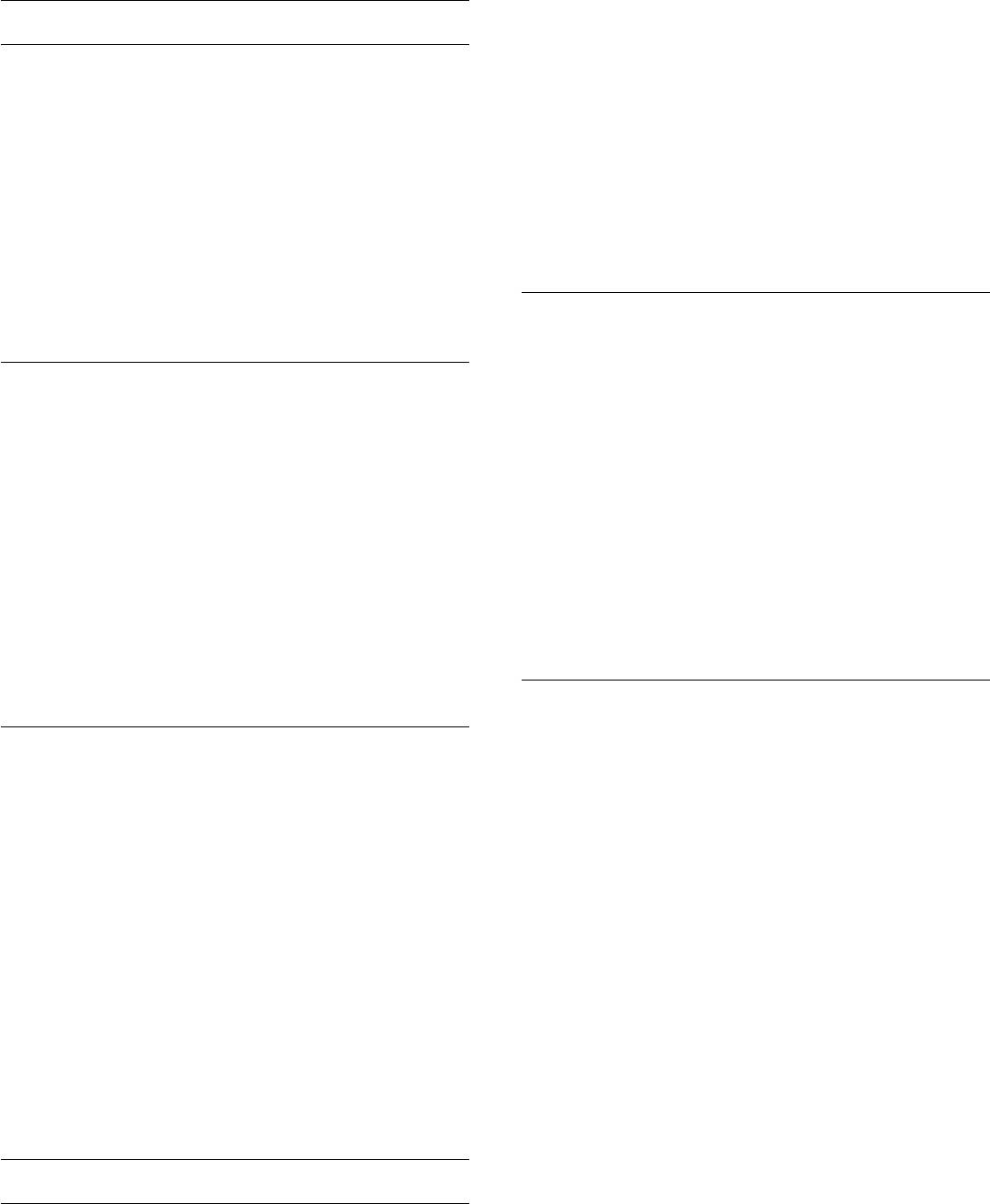
движущееся изображение выглядит четким и плавным.
Настройки четкости
Для коррекции помех движущегося изображения выполните
Суперразрешение
следующие действия.
Функция
Суперразрешение
позволяет установить
1 - Нажмите
, выберите пункт
Установка
и нажмите
OK
.
максимальную четкость для линий и контуров изображения.
2 - Выберите пункт
Настройки телевизора
>
Изображение
>
Дополнительно
>
Движение
>
HD Natural Motion
.
Включение и выключение:
3 - Нажмите
(Вправо) и
1 - Нажмите
, выберите пункт
Установка
и нажмите
OK
.
выберите
Максимум
,
Средний
,
Минимум
или
Выкл
.
2 - Выберите пункт
Настройки телевизора
>
Изображение
4 - Нажмите
(если потребуется, несколько раз), чтобы
>
Дополнительно
>
Четкость
>
Суперразрешение
.
закрыть меню.
3 - Нажмите
(Вправо) и выберите
Вкл.
или
Выкл
.
4 - Нажмите
(если потребуется, несколько раз), чтобы
закрыть меню.
Clear LCD
Функция
Clear LCD
обеспечивает превосходную четкость
динамичных сцен, улучшенный уровень черного, высокую
Шумоподавление
контрастность без мерцания, стабильность изображения и
Параметр
Подавление помех
позволяет скорректировать и
расширенный угол просмотра.
уменьшить помехи изображения.
Включение и выключение:
Чтобы настроить подавление помех, выполните следующие
1 - Нажмите
, выберите пункт
Установка
и нажмите
OK
.
действия.
2 - Выберите пункт
Настройки
1 - Нажмите
, выберите пункт
Установка
и нажмите
OK
.
телевизора
>
Изображение
>
2 - Выберите пункт
Настройки телевизора
>
Изображение
Дополнительно
>
Движение
>
Clear LCD
.
>
Дополнительно
>
Четкость
>
Подавление помех
.
3 - Нажмите
(Вправо) и выберите
Вкл.
или
Выкл
.
3 - Нажмите
(Вправо) и выберите
Максимум
,
Средний
,
4 - Нажмите
(если потребуется, несколько раз), чтобы
Минимум
или
Выкл
.
закрыть меню.
4 - Нажмите
(если потребуется, несколько раз), чтобы
закрыть меню.
Игра или компьютер
Снижение дефектов MPEG
На телевизоре можно выбрать оптимальные настройки
изображения для игры или для режима монитора (для
Параметр
Снижение дефектов MPEG
позволяет сгладить
компьютера). Существует две настройки —
Игры
и
переходы в цифровом изображении. Дефекты изображения
Компьютер
. Если в меню "Источник" для устройства
MPEG обычно выглядят как мелкие "квадратики" или
установлен правильный тип ("Игровая консоль" или
зазубренные края.
"Компьютер"), телевизор автоматически переключается на
Для коррекции дефектов MPEG выполните следующие
оптимальные настройки при включении устройства. Если вы
действия.
выберите настройку сами, не забудьте выключить ее, когда
будете смотреть телевизор или подключите другое
1 - Нажмите
, выберите пункт
Установка
и нажмите
OK
.
устройство.
2 - Выберите пункт
Настройки телевизора
>
Изображение
>
Дополнительно
>
Четкость
>
Снижение дефектов
Для переключения настройки вручную выполните
MPEG
.
следующие действия.
3 - Нажмите
(Вправо) и
1 - Нажмите
, выберите пункт
Установка
и нажмите
OK
.
выберите
Максимум
,
Средний
,
Минимум
или
Выкл
.
2 - Выберите пункт
Настройки телевизора
>
Изображение
4 - Нажмите
(если потребуется, несколько раз), чтобы
>
Дополнительно
>
Стиль отображения
.
закрыть меню.
3 - Выберите пункт
Игры
,
Компьютер
или
Телевизор
. Если
выбрана настройка
Телевизор
, параметры отображения
будут настроены для просмотра телевизора.
Настройки движения
4 - Нажмите
(если потребуется, несколько раз), чтобы
закрыть меню.
HD Natural Motion
Функция
HD Natural Motion
позволяет уменьшить эффект
"дрожания" при отображении динамичных сцен на
телевизоре. Благодаря функции Perfect Natural Motion
85
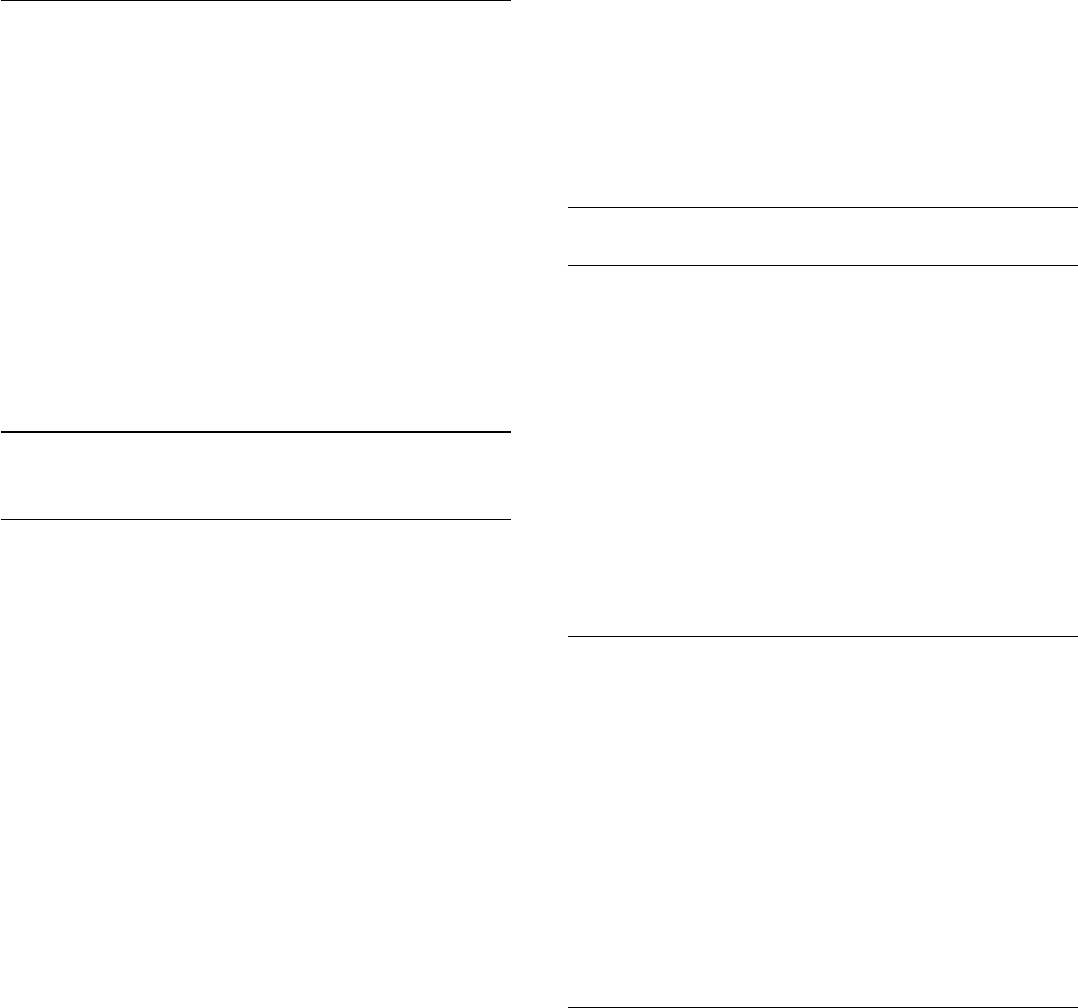
необходимо восстановить.
Местоположение
3
. Нажмите
Сброс
. Будут восстановлены исходные
настройки этого стиля.
Если телевизор находится в магазине, то на нем можно
отображать рекламный баннер магазина. Для пункта
Стиль
Чтобы просмотреть информацию об изменение отдельных
изображения
автоматически устанавливается параметр
настроек звука, нажмите
Ключевые слова
и найдите
Яркий
.
Таймер автоматического отключения
выключается.
пункт
Звук
.
Чтобы указать местоположение магазина в параметрах
телевизора, выполните следующие действия.
Установки звука
1 - Нажмите
, выберите пункт
Установка
и нажмите
OK
.
2 - Выберите пункт
Настройки телевизора
>
Общие
Низкие частоты
параметры
>
Местоположение
и нажмите
OK
.
3 - Выберите
Магазин
и нажмите
OK
.
Параметр
Низкие частоты
позволяет настроить звучание в
4 - Нажмите
(если потребуется, несколько раз), чтобы
нижнем диапазоне частот.
закрыть меню.
Для настройки выполните следующие действия.
1 - Нажмите
, выберите пункт
Установка
и нажмите
OK
.
22.3
2 - Выберите пункт
Настройки телевизора
>
Звук
>
Низкие
частоты
.
Звук
3 - Нажмите
(Вправо) и измените значение при помощи
кнопок
(Вверх) или
(Вниз).
Стиль звука
4 - Нажмите
(если потребуется, несколько раз), чтобы
закрыть меню.
Для быстрой настройки звука можно выбрать
установленные настройки в меню
Стиль звука
.
1 - Во время просмотра любого телеканала нажмите
ВЧ
OPTIONS
, чтобы открыть меню
Опции
.
2 - Выберите пункт "Изображение и звук" на панели меню и
Параметр
Высокие частоты
позволяет настроить звучание в
выберите
Стиль звука
.
верхнем диапазоне частот.
3 - Выберите стиль звука и нажмите
OK
.
Для настройки выполните следующие действия.
В телевизоре доступны следующие стили звука.
1 - Нажмите
, выберите пункт
Установка
и нажмите
OK
.
•
Персональный
— выбор настроек в меню Настройка
2 - Выберите пункт
Настройки
изображения и звука
телевизора
>
Звук
>
Высокие частоты
.
•
Оригинал
— стандартные заводские установки
3 - Нажмите
(Вправо) и измените значение при помощи
•
Новости
— оптимальный вариант для просмотра
кнопок
(Вверх) или
(Вниз).
новостей
4 - Нажмите
(если потребуется, несколько раз), чтобы
•
Кино
— оптимальный вариант для просмотра фильмов
закрыть меню.
•
Игры
— оптимальный вариант для игр
•
Музыка
— оптимальный вариант для прослушивания
музыки
Peжим surround
Настройка стиля звука
Настройка
Режим surround
позволяет настроить звуковые
Чтобы настроить стиль звука, выполните следующие
эффекты АС телевизора. Если при просмотре 2D-
действия.
изображения выбран параметр
Incredible surround
, то при
просмотре 3D-изображения телевизор автоматически
1 - Выберите стиль и нажмите
OK
.
переключится в режим
Incredible surround 3D
. Чтобы
2 - Нажмите
, выберите пункт
Установка
и нажмите
OK
.
отключить эту функцию, выберите пункт
Выкл.
для
3 - Выберите пункт
Настройки телевизора
, перейдите к
параметра
Авто Surround 3D
.
нужной настройке и измените ее.
Нажмите
, чтобы закрыть меню и сохранить настройки.
Чтобы установить режим объемного звука, выполните
следующие действия.
Чтобы восстановить исходные настройки стиля звука,
выполните следующие действия.
1 - Нажмите
, выберите пункт
Установка
и нажмите
OK
.
1
. Нажмите кнопку
, выберите пункт
Установка
и
2 - Выберите пункт
Настройки телевизора
>
Звук
>
Режим
нажмите
OK
.
объемного звука
.
2
. Выберите пункт
Настройки телевизора
>
Звук
>
Стиль
3 - Нажмите кнопку
(Вправо) и выберите пункт
Стерео
,
звука
и выберите стиль, исходные настройки которого
Incredible surround
или
Incredible surround 3D
.
86
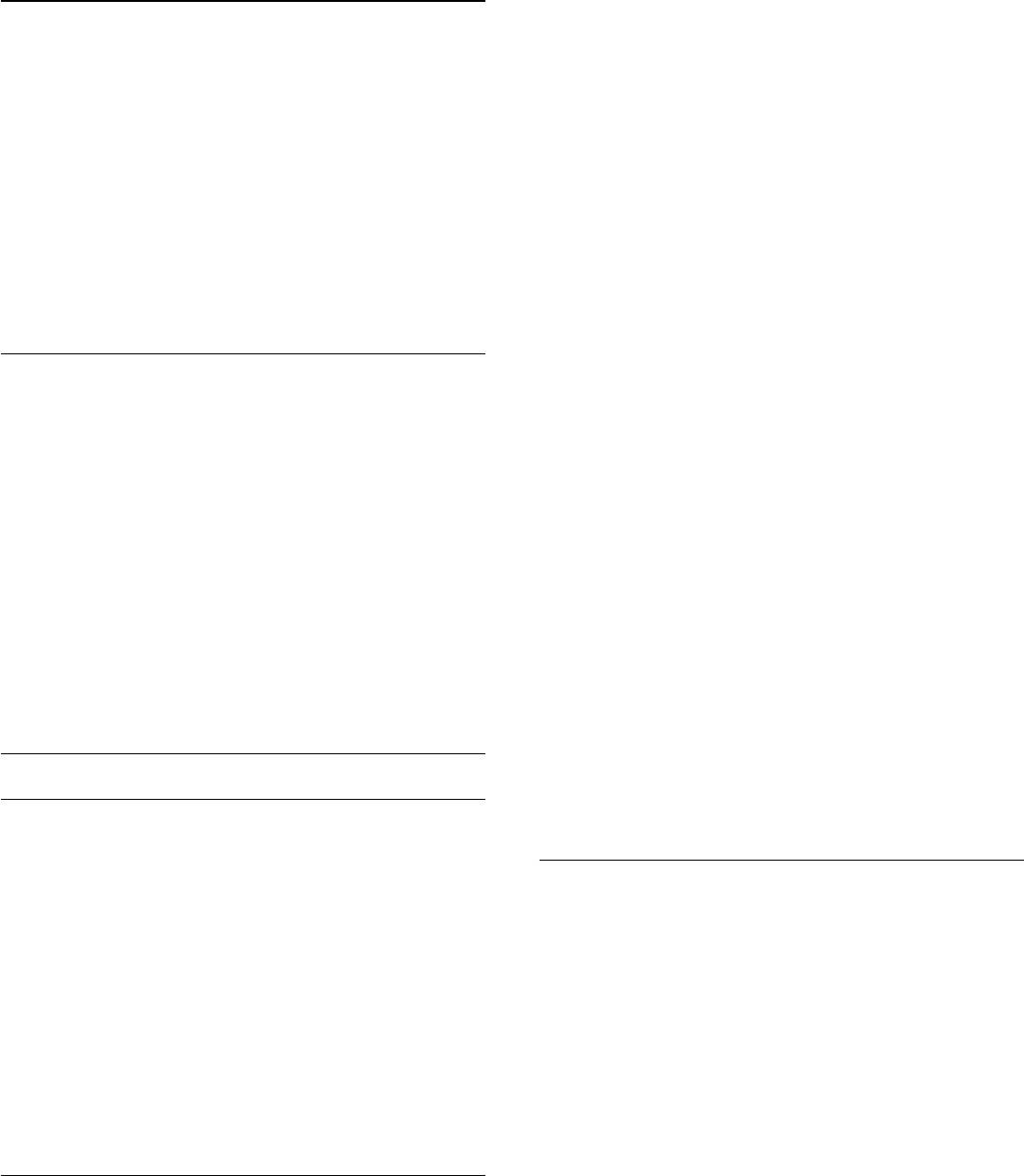
4 - Нажмите
(если потребуется, несколько раз), чтобы
аудиосистему. Параметр
Динамики телевизора
позволяют
закрыть меню.
выбрать устройство, через которое будет воспроизводиться
звук с телевизора, и способ его регулировки.
• Если выбран параметр
Выкл.
, акустические системы
Авто Surround 3D
телевизора будут постоянно отключены.
• Если выбран параметр
Вкл.
, то акустические системы
Параметр
Авто Surround 3D
позволяет запретить
телевизора будут постоянно включены.
автоматическое переключение телевизора в режим
Incredible Surround 3D при просмотре 3D-изображения.
Если к разъему HDMI CEC подключено аудиоустройство,
можно использовать одну из настроек EasyLink.
Включение и выключение:
• Если выбран параметр
EasyLink
, то звук с телевизора будет
1 - Нажмите
, выберите пункт
Установка
и нажмите
OK
.
передаваться на аудиоустройство. При воспроизведении
2 - Выберите пункт
Настройки телевизора
>
Звук
>
Авто
звука через устройство акустические системы телевизора
Surround 3D
.
будут отключены.
3 - Нажмите
(Вправо) и выберите
Вкл.
или
Выкл
.
• Если выбран параметр
Автозапуск EasyLink
, то телевизор
4 - Нажмите
(если потребуется, несколько раз), чтобы
будет включать аудиоустройство и передавать на него звук,
закрыть меню.
а акустические системы телевизора будут отключаться.
Если включена функция
EasyLink
или
Автозапуск EasyLink
, вы
по-прежнему сможете включать акустические системы
Громкость наушников
телевизора или устройства в меню "Изображение и звук".
Параметр
Громкость наушников
позволяет регулировать
Чтобы настроить акустические системы ТВ, выполните
громкость подключенных наушников.
следующие действия.
Чтобы настроить громкость, выполните следующие
1 - Нажмите
, выберите пункт
Установка
и нажмите
OK
.
действия.
2 - Выберите пункт
Настройки телевизора
>
Звук
>
Дополнительно
>
Динамики телевизора
.
1 - Нажмите кнопку
OPTIONS
и выберите на панели
3 - Нажмите
(Вправо) и выберите
Выкл.
,
Динамики
меню пункт
Изображение и звук
.
телевизора
,
EasyLink
или
Автозапуск EasyLink
.
2 - Нажмите кнопку
(Вниз) и выберите пункт
Громкость
4 - Нажмите
(если потребуется, несколько раз), чтобы
наушников
, а затем нажмите
ОК
.
закрыть меню.
3 - Нажмите
(Вверх) или
(Вниз), чтобы отрегулировать
громкость.
Чтобы включить динамики, выполните следующие действия.
4 - Нажмите
(если потребуется, несколько раз), чтобы
1 - Во время просмотра телевизора нажмите
OPTIONS
закрыть меню.
и выберите
Изображение и звук
.
2 - Выберите пункт
Динамики
, а затем
ТВ
или
Усилитель
(аудиосистема).
Дополнительные настройки звука
3 - Нажмите
(если потребуется, несколько раз), чтобы
закрыть меню.
Авторегулировка громкости
Функция
Автонастройка звука
позволяет телевизору
автоматически выравнивать уровень звука при резком
Чистый звук
изменении громкости. Чаще всего такая необходимость
Функция
Чистый звук
повышает качество звучания речи.
возникает при показе рекламы или переключении каналов.
Этот режим оптимально подходит для просмотра
Включение и выключение:
новостных передач. Улучшение качества звучания речи
можно как включить, так и отключить.
1 - Нажмите
, выберите пункт
Установка
и нажмите
OK
.
2 - Выберите пункт
Настройки телевизора
>
Звук
>
Включение и выключение:
Дополнительно
>
Авторегулировка громкости
.
1 - Нажмите
, выберите пункт
Установка
и нажмите
OK
.
3 - Нажмите
(Вправо) и выберите
Вкл.
или
Выкл
.
2 - Выберите пункт
Настройки телевизора
>
Звук
>
4 - Нажмите
(если потребуется, несколько раз), чтобы
Дополнительно
>
Чистый звук
.
закрыть меню.
3 - Нажмите
(Вправо) и выберите
Вкл.
или
Выкл
.
4 - Нажмите
(если потребуется, несколько раз), чтобы
закрыть меню.
Акустические системы ТВ
Звук с телевизора можно передавать на подключенные
устройства: систему домашнего кинотеатра или
87
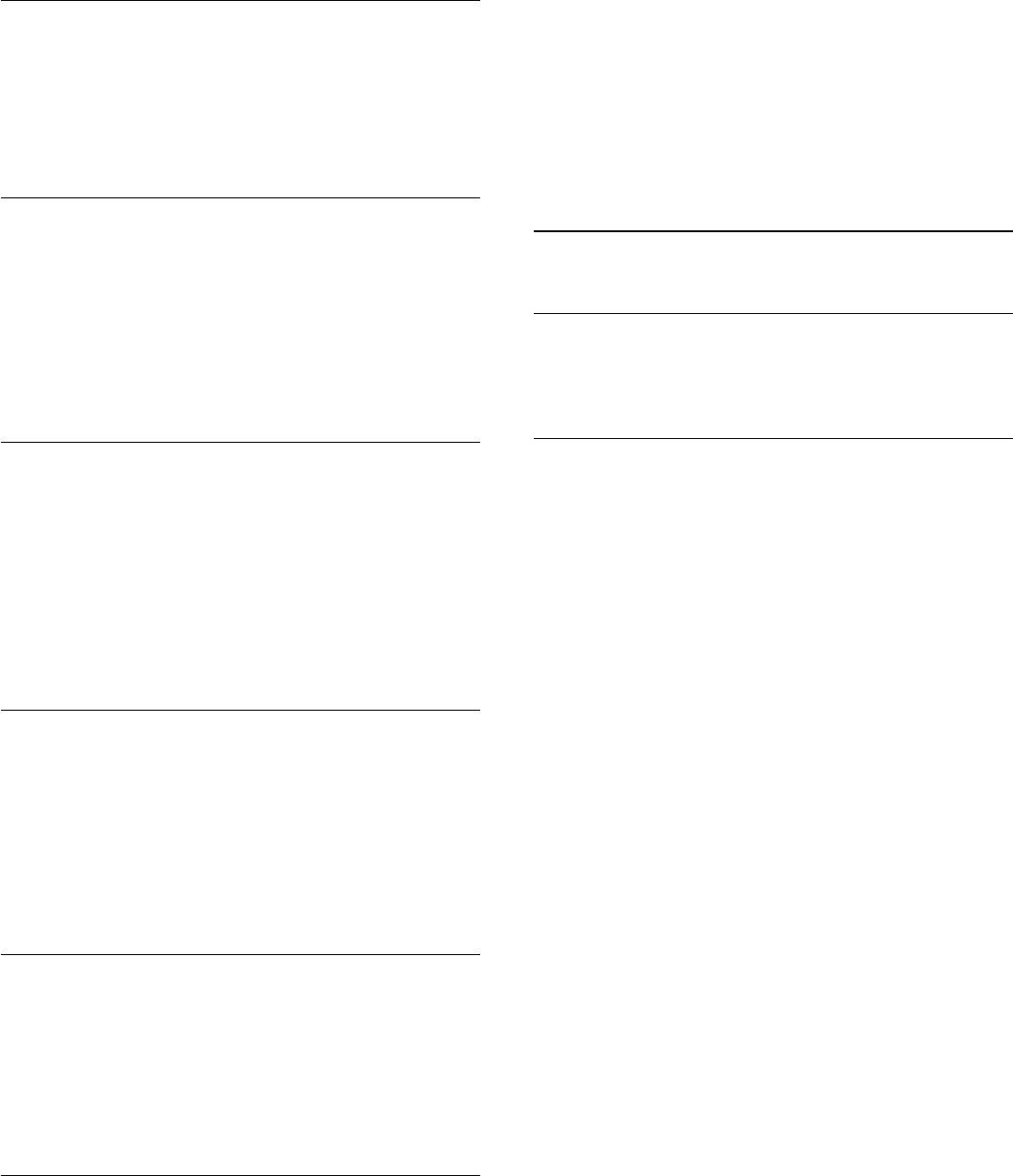
1
. Нажмите кнопку
, выберите пункт
Установка
и
HDMI ARC
нажмите
OK
.
Если вам не требуется канал возврата аудиосигнала (ARC)
2
. Выберите пункт
Настройки телевизора
>
Общие
или HDMI-подключения, сигнал ARC можно отключить.
параметры
>
Установка ТВ
и нажмите
OK
.
3
. Выберите пункт
На подставке
или
Крепление на стене
и
Для получения более подробной информации нажмите
нажмите
OK
.
Ключевые слова
и найдите пункт
HDMI ARC
.
4
. Нажмите
(несколько раз, если потребуется), чтобы
закрыть меню.
Формат аудиовыхода
22.4
Параметр
Формат аудиовыхода
позволяет настраивать
выходной аудиосигнал телевизора таким образом, чтобы он
Подсветка Ambilight
соответствовал возможностям системы домашнего
кинотеатра.
Подсветка Ambilight
Для получения более подробной информации нажмите
Ключевые слова
и найдите пункт
Формат аудиовыхода
.
• Только для моделей телевизоров с подсветкой Ambilight.
Регулировка аудиовыхода
Стиль Ambilight
Параметр
Выравнивание аудиовыхода
позволяет
Подсветка Ambilight может работать в двух режимах:
сопоставлять громкость системы домашнего кинотеатра с
предустановленном и статическом.
громкостью телевизора при переключении с одного
В первом случае подсветка повторяет цвета изображения на
устройства на другое.
экране.
Если выбрана настройка
Статический
, Ambilight светится
Для получения более подробной информации нажмите
одним постоянным цветом, который вы можете создать
Ключевые слова
и найдите пункт
Выравнивание
самостоятельно.
аудиовыхода
.
Прежде всего необходимо выбрать желаемый режим
работы Ambilight.
Задержка аудиовыхода
Чтобы выбрать стиль Ambilight, выполните следующие
действия.
Если в домашнем кинотеатре настроена задержка звука для
1 - Нажмите
, выберите пункт
Установка
и нажмите
OK
.
синхронизации звука с изображением, в телевизоре
2 - Выберите пункт
Настройки телевизора
>
Ambilight
>
необходимо отключить функцию
Задержка аудиовыхода
.
Стиль Ambilight
.
Для получения более подробной информации нажмите
3 - Выберите один из предустановленных стилей или пункт
Ключевые слова
и найдите пункт
Задержка
Выкл
.
аудиовыхода
.
4 - Нажмите
(если потребуется, несколько раз), чтобы
закрыть меню.
Чтобы установить цвет статической подсветки, выполните
Смещение аудио
следующие действия.
Если настроить задержку звука в системе домашнего
1 - Нажмите
, выберите пункт
Установка
и нажмите
OK
.
кинотеатра невозможно, в телевизоре можно изменить
2 - Выберите пункт
Настройки
значение параметра
Сдвиг аудиовыхода
.
телевизора
>
Ambilight
>
Стиль Ambilight
>
Статический
и
Для получения более подробной информации нажмите
нажмите
OK
.
Ключевые слова
и найдите пункт
для
Смещение аудио
.
3 - Выберите цвет на палитре. Нажмите
OK
подтверждения.
4 - Нажмите
(если потребуется, несколько раз), чтобы
закрыть меню.
Установка ТВ
При первоначальной настройке для этого параметра
выбирается значение
На подставке
или
Крепление на стене
.
Если впоследствии телевизор был установлен другим
способом, для оптимального воспроизведения звука
измените значение этого параметра.
88
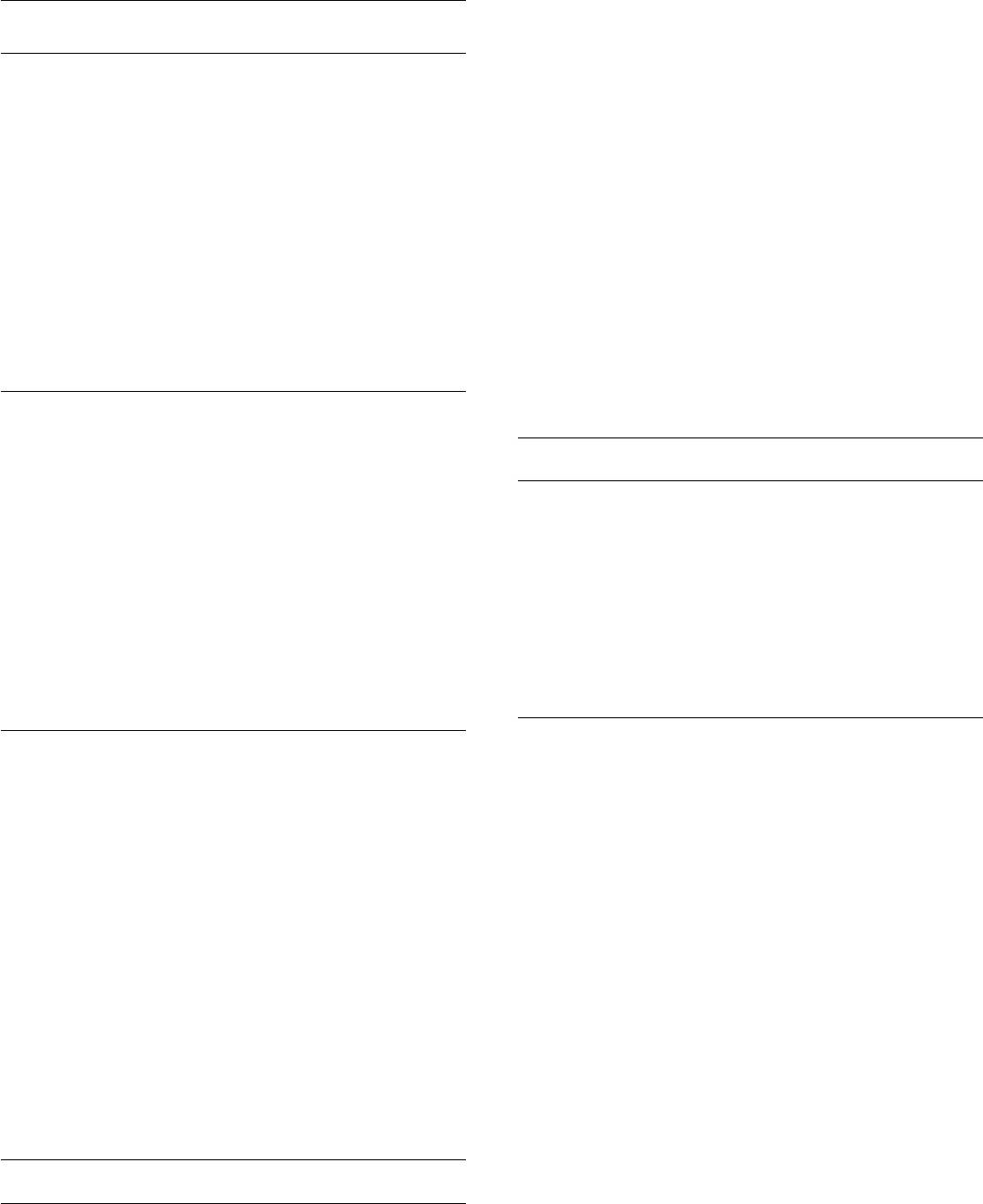
Ambilight по всей комнате. Если у вас пока нет светильников
Настройки Ambilight
Philips hue, приобретите набор
Philips hue Starter Kit
и
установите входящий в него мост и 3 светильника.
Яркость Ambilight
Дополнительные светильники Philips hue можно приобрести
отдельно.
Функция
Яркость
позволяет настроить уровень яркости
Ambilight.
Для настройки Ambilight+hue на телевизоре вам
понадобится:
Для настройки выполните следующие действия.
• мост Philips hue;
1 - Нажмите
, выберите пункт
Установка
и нажмите
OK
.
• несколько светильников Philips hue;
2 - Выберите пункт
Настройки телевизора
>
Ambilight
>
• подключение этого телевизора к домашней сети.
Яркость
.
3 - Нажмите
OK
и измените значение при помощи
Все настройки Ambilight+hue можно установить на
кнопок
(Вверх) или
(Вниз).
телевизоре. Приложение Ambilight+hue не требуется.
4 - Нажмите
(если потребуется, несколько раз), чтобы
Если впоследствии вы загрузите приложение
Ambilight+hue
закрыть меню.
App
на свой смартфон или планшет, вы сможете установить
с его помощью некоторые настройки этой системы
освещения.
Насыщенность Ambilight
Функция
Насыщенность
позволяет настроить уровень
Конфигурация
насыщенности Ambilight.
Для настройки выполните следующие действия.
Этапы настройки
1 - Нажмите
, выберите пункт
Установка
и нажмите
OK
.
Чтобы настроить светильники
Philips hue
как
Ambilight+hue
,
2 - Выберите пункт
Настройки телевизора
>
Ambilight
>
выполните действия, описанные в следующих разделах.
Насыщенность
.
1 - Сеть
3 - Нажмите
OK
и измените значение при помощи
2 - Мост hue
кнопок
(Вверх) или
(Вниз).
3 - Светильники hue
4 - Нажмите
(если потребуется, несколько раз), чтобы
4 - Настройка светильников
закрыть меню.
Сеть
Динамическая скорость
На первом этапе необходимо подготовить телевизор к
Параметр
Динамический
позволяет настроить скорость
обнаружению
моста Philips hue
.
реакции Ambilight на изменение цветов. Настройка может
находиться между значениями "В покое" или "Динамичный".
Телевизор и мост Philips hue должны быть подключены к
Перед тем как настраивать скорость в динамическом
одной сети.
режиме, необходимо выбрать в меню "Режим Ambilight"
Подключите мост Philips hue к маршрутизатору той же сети,
пункт "Динамический".
к которой подключен телевизор.
Включите светильники hue.
Чтобы настроить скорость, выполните следующие действия.
Чтобы приступить к настройке, выполните следующие
1 - Нажмите
, выберите пункт
Установка
и нажмите
OK
.
действия.
2 - Выберите пункт
Настройки телевизора
>
Ambilight
>
Динамический
.
1 - Нажмите
(Ambilight) и
включите
Ambilight.
3 - Нажмите
(Вправо) и измените значение при помощи
2 - Нажмите
, выберите пункт
Установка
и нажмите
OK
.
кнопок
(Вверх) или
(Вниз).
3 - Выберите пункт
Настройки телевизора
>
Ambilight
>
4 - Нажмите
(если потребуется, несколько раз), чтобы
Ambilight+hue
и нажмите
OK
.
закрыть меню.
4 - На следующем этапе выберите пункт
Ambilight+hue
,
выберите
Вкл.
и нажмите
OK
.
5 - Выберите пункт
Настроить Ambilight+hue
и нажмите
OK
.
Ambilight+hue
Если телевизор подключен к домашней сети, сразу после
этого будет запущено обнаружение моста Philips.
Что требуется
Если же подключение еще не установлено, телевизор
Технология
Ambilight+hue
позволяет настроить систему
запустит поиск сети. Телевизор необходимо подключить к
освещения
Philips hue
для передачи цветов
Ambilight
с
домашней сети.
телевизора. Светильники Philips hue будут создавать эффект
89
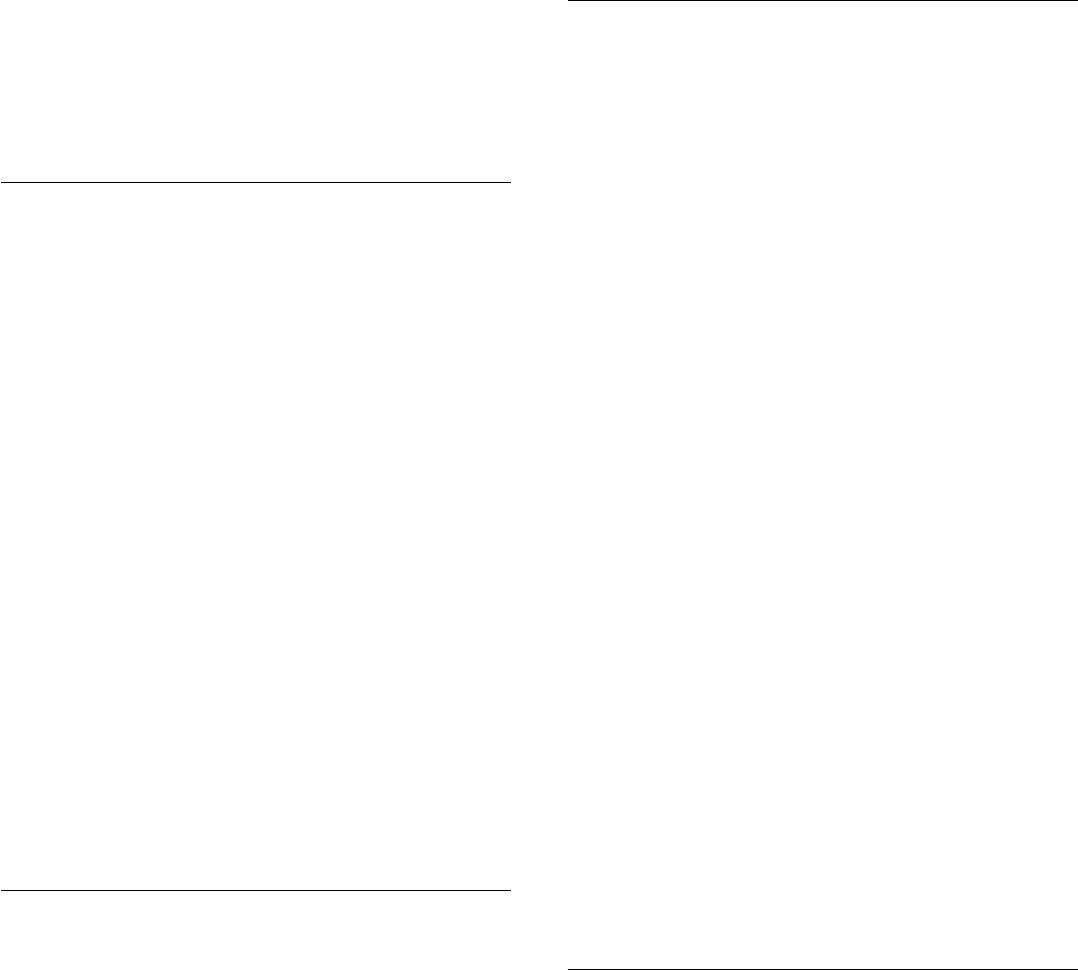
После того как подключение будет установлено, откройте
Настройка светильников
страницу
Мост hue
.
Далее необходимо настроить каждый
светильник Philips
Чтобы ознакомиться с дополнительной информацией о
hue
.
подключении телевизора к домашней сети, нажмите
Ключевые слова
и найдите пункт
Сеть, беспроводная
.
Для настройки светильников hue, выполните следующие
действия.
1 - Выберите имя светильника в меню
Настроить
Мост hue
Ambilight+hue
и нажмите
OK
. Выбранный светильник начнет
мигать.
На следующем этапе необходимо связать телевизор с
2 - Сначала необходимо указать, как светильник расположен
мостом Philips hue
.
относительно телевизора. После того как будет
Телевизор можно подключить только к одному мосту hue.
установлено правильное значение в поле
Угол
, светильник
Чтобы подключить телевизор к мосту hue, выполните
загорится соответствующим цветом Ambilight. Нажмите
следующие действия.
(Вверх) или
(Вниз) для настройки значения.
3 - Нажмите
(Вправо), чтобы указать расстояние.
1 - Когда телевизор будет подключен к сети, на экране
4 - Далее необходимо задать
расстояние
от телевизора до
появится список обнаруженных мостов hue. Если найти мост
светильника. Чем больше это расстояние, тем меньше будет
не удалось, выберите пункт
Повторное сканирование
и
яркость цвета Ambilight. Нажмите
(Вверх) или
(Вниз)
нажмите
OK
.
для настройки значения.
Если телевизор нашел только один мост hue, выберите
3 - Нажмите
(Вправо), чтобы указать расстояние.
Далее
и нажмите
OK
.
6 - Наконец, установите
яркость
светильника. Нажмите
Если доступно несколько мостов, выберите нужный
(Вверх) или
(Вниз) для настройки значения.
кнопками
(Вверх) или
(Вниз), а затем выберите пункт
7 - Чтобы завершить настройку этого светильника, выберите
Далее
и нажмите
OK
.
кнопку
OK
и нажмите
OK
.
2 - После нажатия кнопки
OK
нажмите на
мосте Philips hue
8 - В меню
Настроить Ambilight+hue
можно по очереди
кнопку соединения, расположенную в середине устройства.
выбрать все светильники и повторить описанные выше
При этом мост hue будет связан с телевизором. Сделать
действия.
это нужно в течение 30 секунд. После установки связи на
9 - По окончании настройки всех светильников
экране телевизора появится подтверждение.
Ambilight+hue выберите
Завершить
и нажмите
OK
.
3 - В окне подтверждения выберите пункт
OK
и нажмите
кнопку
OK
.
Система Ambilight+hue готова к использованию.
После установки связи между мостом Philips hue и
Впоследствии вы в любой момент можете изменить
телевизором необходимо настроить
светильники hue
.
конфигурацию Ambilight+hue.
Чтобы изменить конфигурацию, нажмите
и выберите
Установка
>
Настройки телевизора
>
Ambilight
>
Светильники hue
Ambilight+hue
.
Ниже описывается, как выбрать
светильники Philips hue
,
которые будут подключены к подсветке Ambilight.
Эффект
В общей сложности для Ambilight+hue можно настроить до
9 светильников Philips hue.
Параметр
Эффект
позволяет настроить уровень подсветки
Ambilight для светильников Ambilight+hue.
Чтобы выбрать светильники для Ambilight+hue, выполните
следующие действия.
Чтобы настроить эффект Ambilight+hue, выполните
следующие действия.
1 - В меню
Настроить Ambilight+hue
выберите
Светильники
hue
и нажмите
OK
.
1 - Нажмите
, выберите пункт
Установка
и нажмите
OK
.
2 - Отметьте светильники, которые должны быть
2 - Выберите пункт
Настройки телевизора
>
Ambilight
>
подключены к подсветке Ambilight. Для этого выделите имя
Ambilight+hue
>
Эффект
и нажмите
OK
.
нужного светильника и нажмите
OK
.
3 - Нажмите
(Вверх) или
(Вниз) для настройки
3 - По завершении выделите кнопку
OK
и нажмите
OK
.
значения.
4 - Нажмите
(если потребуется, несколько раз), чтобы
Когда все светильники будут выбраны для подключения к
закрыть меню.
Ambilight+hue, перейдите на страницу
Настройка
.
светильников
.
90
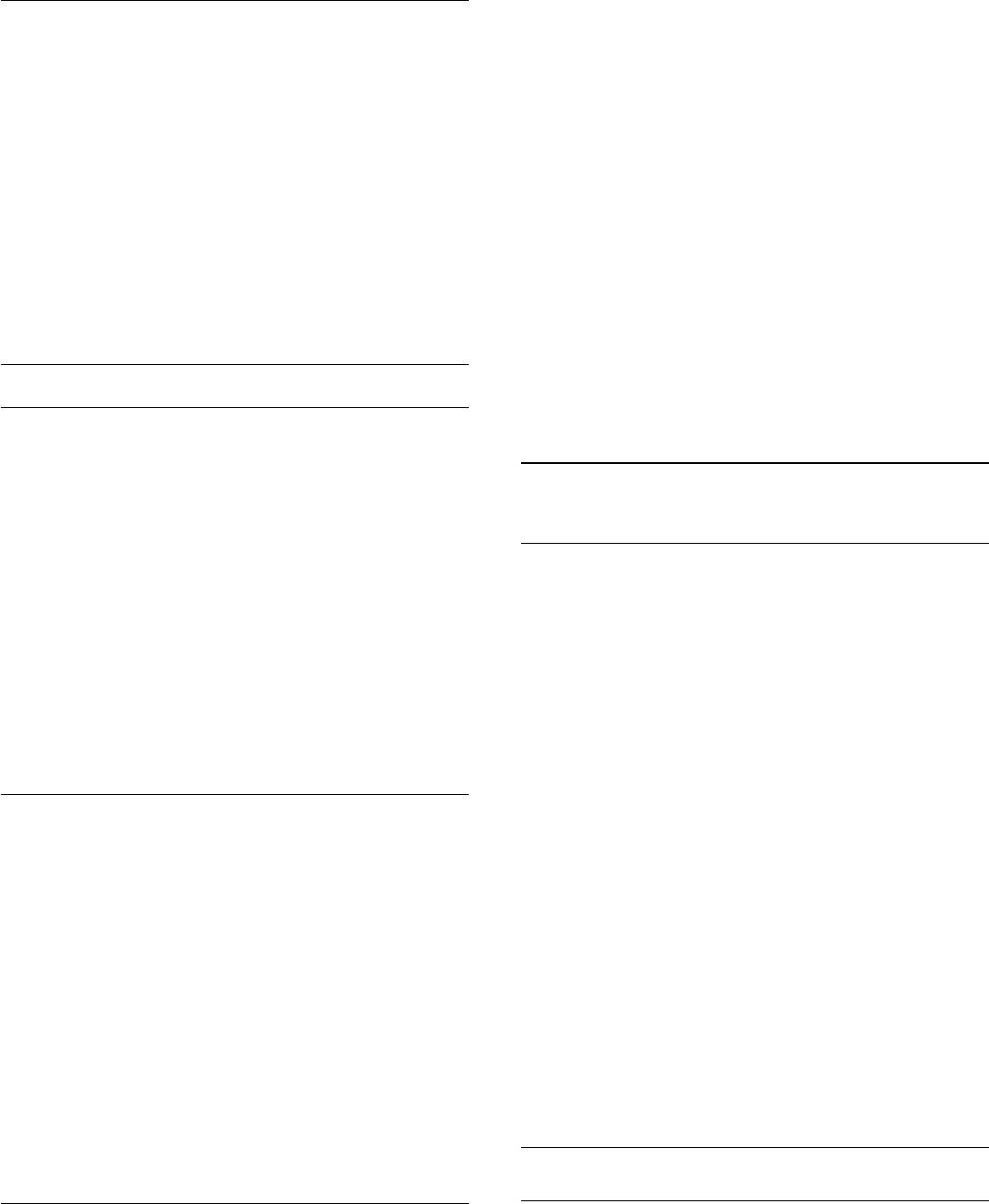
Чтобы включить функцию Ambilight, в режиме ожидания
Info (Информация)
нажмите кнопку
(Ambilight).
В разделе
Просмотр конфигурации
можно проверить
Чтобы изменить цветовую схему Lounge Light, снова
текущую конфигурацию Ambilight+hue: используемую сеть,
нажмите
(Ambilight).
количество подключенных ламп и т. д.
Чтобы отключить эффект Lounge light, нажмите и
Чтобы просмотреть текущие настройки Ambilight+hue,
удерживайте кнопку
(Ambilight) в течение нескольких
выполните следующие действия.
секунд.
1 - Нажмите
, выберите пункт
Установка
и нажмите
OK
.
Цветовую схему можно также задать в меню "Настройки
2 - Выберите пункт
Настройки телевизора
>
Ambilight
>
телевизора".
Ambilight+hue
>
Просмотр конфигурации
и нажмите
OK
.
1 - Включите телевизор (выведите его из режима Lounge
3 - Выберите нужный пункт и нажмите
OK
.
light).
4 - Нажмите
(если потребуется, несколько раз), чтобы
2 - Нажмите
, выберите пункт
Установка
и нажмите
OK
.
закрыть меню.
3 - Выберите пункт
Настройки телевизора
>
Ambilight
>
Дополнительно
>
Lounge light
и нажмите
OK
.
4 - Выберите цветовую схему.
Дополнительные настройки Ambilight
5 - Нажмите
(если потребуется, несколько раз), чтобы
закрыть меню.
Цвет стены
Параметр
Цвет стены
позволяет нейтрализовать влияние
22.5
цвета стены на цвета подсветки Ambilight. Выберите цвет
стены, перед которой расположен телевизор, и искажение
Универсальный доступ
цветов Ambilight будет устранено.
Чтобы выбрать цвет стены, выполните следующие действия.
Включение
1 - Нажмите
, выберите пункт
Установка
и нажмите
OK
.
При включении функции
универсального доступа
телевизор
2 - Выберите пункт
Настройки телевизора
>
Ambilight
>
настраивается на работу в специальном режиме,
Дополнительно
>
Цвет стены
.
предназначенном для людей с ограниченными
3 - Выберите образец, соответствующий цвету стены, перед
возможностями зрения и слуха.
которой расположен телевизор, а затем нажмите
OK
.
4 - Нажмите
(если потребуется, несколько раз), чтобы
Включение
закрыть меню.
Если функция
Универсальный доступ
не была включена при
первой настройке телевизора, вы можете включить ее
позже в меню
Установка
.
Выключение телевизора
Чтобы включить универсальный доступ, выполните
следующие действия.
Параметр
Выключение телевизора
позволяет настроить, как
будет отключаться подсветка Ambilight при выключении
1 - Нажмите
, выберите пункт
Установка
и нажмите
OK
.
телевизора: постепенно или мгновенно. Если подсветка
2 - Выберите пункт
Настройки телевизора
>
Общие
будет гаснуть постепенно, у вас останется время, чтобы
параметры
>
Универсальный доступ
. Выберите пункт
Вкл.
и
включить освещение в комнате.
нажмите OK.
3 - Выберите
Вкл.
и нажмите
ОК
.
Чтобы выбрать режим выключения телевизора, выполните
4 - Нажмите
(если потребуется, несколько раз), чтобы
следующие действия.
закрыть меню.
1 - Нажмите
, выберите пункт
Установка
и нажмите
OK
.
При включении функции универсального доступа в меню
2 - Выберите пункт
Настройки телевизора
>
Ambilight
>
конфигурации функция универсальный доступ добавляется в
Дополнительно
>
Выключение телевизора
.
меню параметров.
3 - Выберите пункт
Убавить
или
Немедленно выключить
.
4 - Нажмите
(если потребуется, несколько раз), чтобы
закрыть меню.
Нарушения слуха
Lounge light
Включение
В режиме ожидания можно включить функцию Ambilight и
На цифровых каналах могут транслироваться передачи со
создать в комнате атмосферу Lounge Light.
специальным аудиосопровождением, в котором
описывается, что происходит на экране.
91
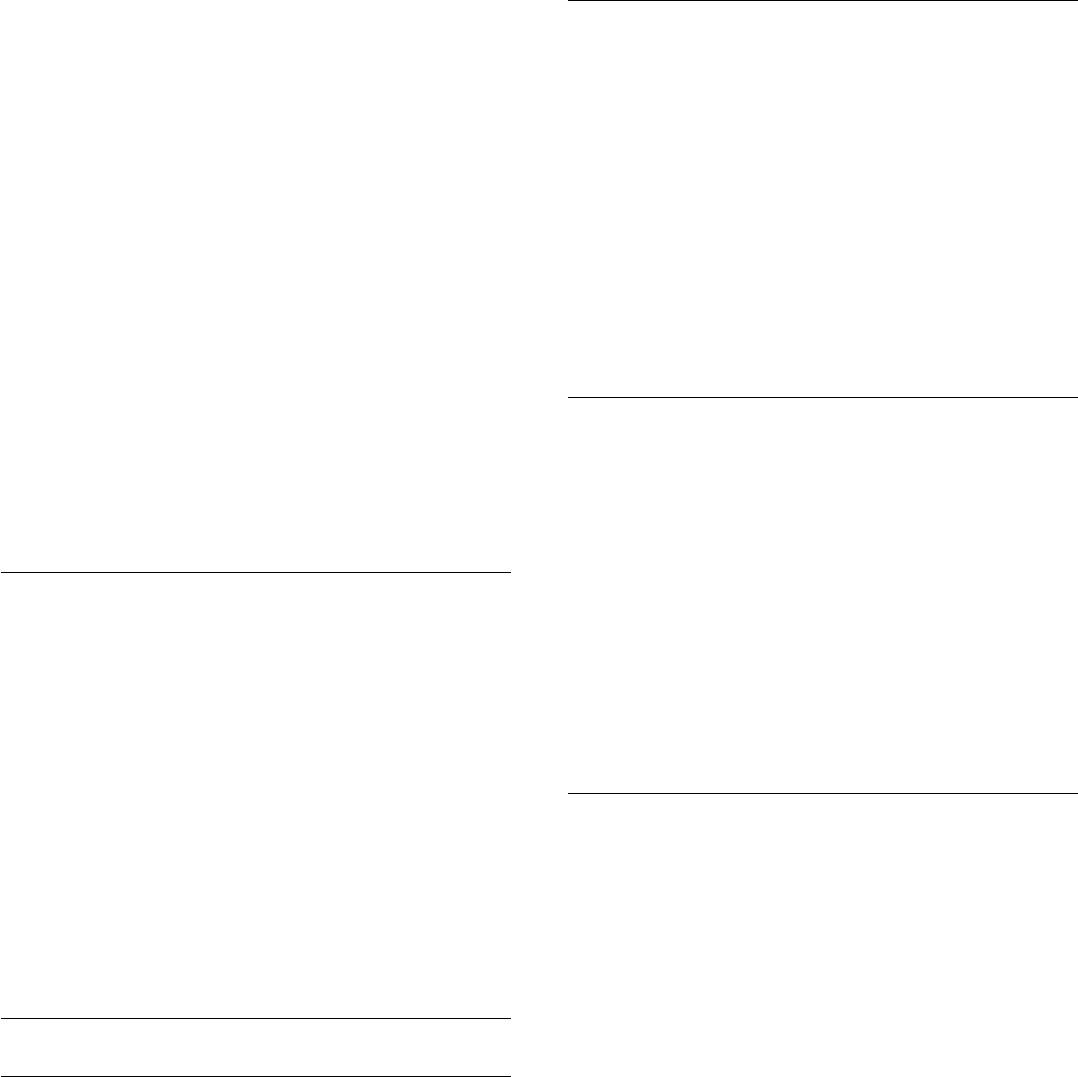
Для того чтобы можно было установить настройки
Аудиоэффекты
телевизора для людей с ослабленным зрением, должен быть
включен параметр
Аудиоописание
.
В некоторых случаях в аудиоспровождении могут
Перед тем как включать параметр "Аудиоописание",
встречаться дополнительные аудиоэффекты, например
необходимо включить
Универсальный доступ
.
стереозвучание или постепенное уменьшение громкости.
Аудиоописание
Чтобы включить
аудиоэффекты
(если данная функция
поддерживается), выполните следующие действия.
В режиме Аудиоописание помимо обычного звукового
сопровождения воспроизводятся комментарии диктора.
1 - Нажмите
, выберите пункт
Установка
и нажмите
OK
.
Чтобы включить аудиосопровождение для людей с
2 - Выберите пункт
Настройки канала
>
Языки
>
ослабленным зрением (если данная функция
Аудиоописание
>
Аудиоэффекты
и нажмите
OK
.
поддерживается), выполните следующие действия.
3 - Выберите пункт
Вкл.
или
Выкл.
и нажмите
OK
.
4 - Нажмите
(если потребуется, несколько раз), чтобы
1 - При включенном параметре
Универсальный доступ
закрыть меню.
нажмите
OPTIONS
и перейдите на панели меню на
вкладку
Опции
.
2 - Выберите пункт
Аудиоописание
и нажмите
OK
.
Речь
3 - Выберите
Вкл.
и нажмите
ОК
.
Наличие аудиосопровождения можно проверить.
При воспроизведении речи в аудиосопровождении могут
В меню "Опции" выберите пункт
Язык аудио
и проверьте
также включаться субтитры произносимых слов.
наличие в списке языка аудиосопровождения со значком
.
Чтобы включить субтитры (если данная функция
поддерживается), выполните следующие действия.
1 - Нажмите
, выберите пункт
Установка
и нажмите
OK
.
Динамики/наушники
2 - Выберите пункт
Настройки канала
>
Языки
>
С помощью функции
Динамики/наушники
можно настроить
Аудиоописание
>
Речь
и нажмите
OK
.
аудиовыход для воспроизведения комментариев:
3 - Выберите пункт
Описание
(аудио) или
Субтитры
и
только через динамики телевизора, только через наушники
нажмите
OK
.
или через оба устройства.
4 - Нажмите
(если потребуется, несколько раз), чтобы
закрыть меню.
Чтобы включить параметр Динамики/наушники, выполните
следующие действия.
1 - Нажмите
, выберите пункт
Установка
и нажмите
OK
.
Сигнал клавиши
2 - Выберите пункт
Настройки канала
>
Языки
>
Аудиоописание
>
Динамики/наушники
и нажмите
OK
.
Сигнал клавиш
позволяет убедиться в том, что клавиша на
3 - Выберите пункт
Динамики
,
Наушники
или
Динамики +
пульте ДУ была нажата. Громкость сигнала клавиш не
Наушники
и нажмите
OK
.
регулируется.
4 - Нажмите
(если потребуется, несколько раз), чтобы
закрыть меню.
Чтобы включить воспроизведение сигнала клавиш,
выполните следующие действия.
1
. Нажмите
OPTIONS
, выберите
Универсальный доступ
и нажмите
OK
.
С ослабленным зрением
2
. Выберите пункт
Звук кнопок
и выберите
Вкл
.
Если пункт
Универсальный доступ
не отображается в меню
Комбинированный звук
Опции, включите в меню Установка параметр
В телевизоре можно изменить громкость обычного звука и
Универсальный доступ
.
аудиосопровождения.
Для получения более подробной информации
нажмите
Ключевые слова
и найдите
Чтобы изменить громкость, выполните следующие действия.
пункт
Универсальный доступ
.
1 - Нажмите
OPTIONS
и выберите
Универсальный
доступ
на панели меню.
2 - Выберите пункт
Комбинированный звук
и нажмите
OK
.
3 - С помощью кнопок со стрелками вверх и вниз
переместите ползунок.
4 - Нажмите кнопку
OK
для подтверждения.
92


